1.导入七牛云相关的依赖
<!--七牛云上传相关-->
<dependency>
<groupId>com.qiniu</groupId>
<artifactId>qiniu-java-sdk</artifactId>
<version>7.2.11</version>
<scope>compile</scope>
</dependency>
<dependency>
<groupId>com.squareup.okhttp3</groupId>
<artifactId>okhttp</artifactId>
<version>3.14.9</version>
<scope>compile</scope>
</dependency>
<dependency>
<groupId>com.qiniu</groupId>
<artifactId>happy-dns-java</artifactId>
<version>0.1.4</version>
<scope>compile</scope>
</dependency>
2.七牛云配置
创建一个application.yml配置文件,将七牛云的配置放入其中:
QiNiu:
accessKey: ***
secretKey: ***
bucket: ***
url: ***
accessKey和 accessKey都是与七牛云密钥相关的,自己去七牛云的个人中心的密钥管理可以拿到。
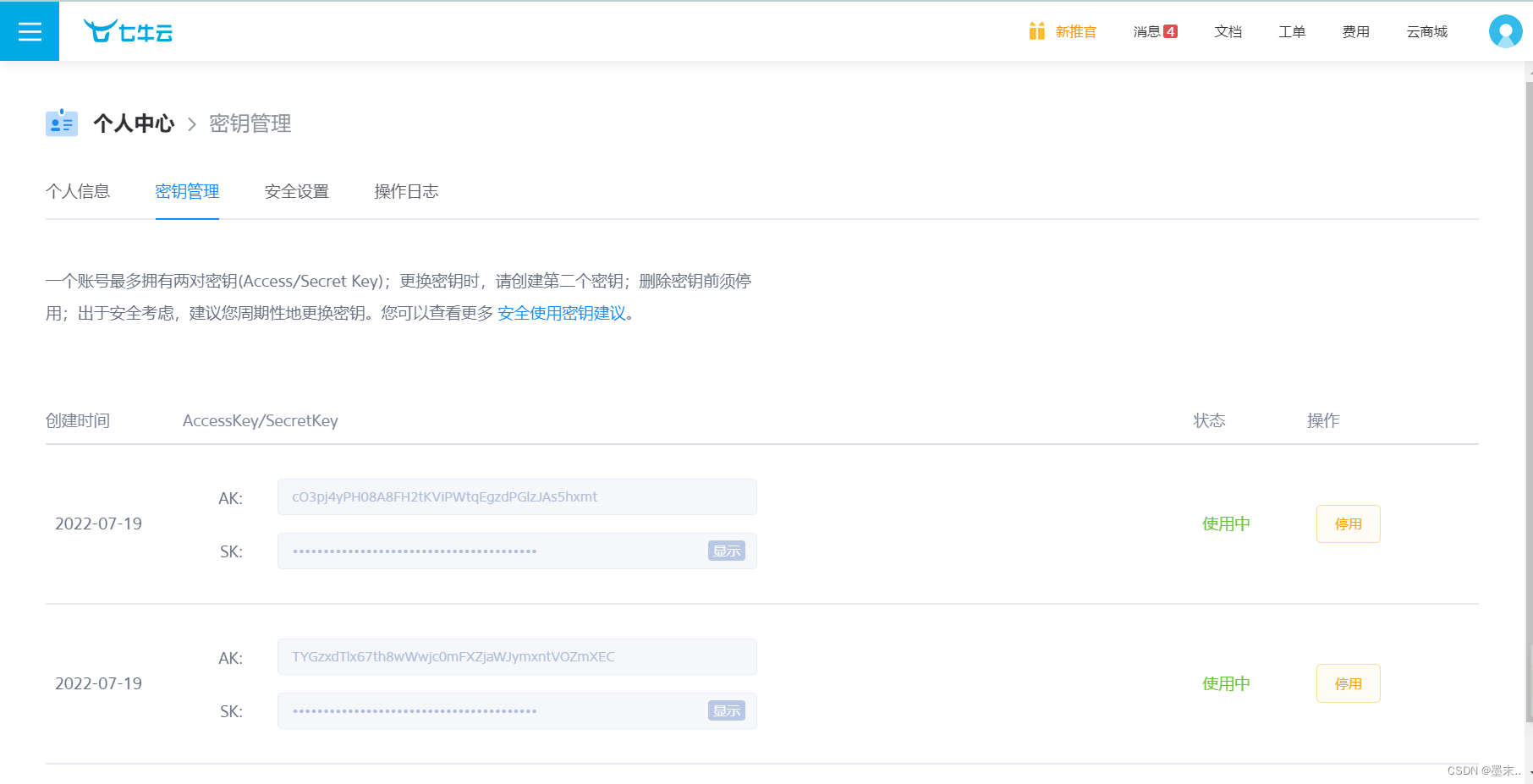
bucket表示空间名,url是域名(创建七牛云创建实例空间会默认分配一个测试域名,有效期为30天时间)
3.后端代码
先创建一个类QiNiu
import lombok.Data;
@Data
public class QiNiu {
private String token;
private String key;
}
再创建上传图片的类 UploadQiNiu
import com.google.gson.Gson;
import com.qiniu.common.Zone;
import com.qiniu.http.Response;
import com.qiniu.storage.Configuration;
import com.qiniu.storage.UploadManager;
import com.qiniu.storage.model.DefaultPutRet;
import com.qiniu.util.Auth;
import com.qiniu.util.StringMap;
import com.wdata.gen.qiniu.QiNiu;
import org.springframework.beans.factory.annotation.Value;
import org.springframework.web.bind.annotation.*;
import org.springframework.web.multipart.MultipartFile;
import java.io.IOException;
import java.io.InputStream;
import java.util.*;
@RestController
@RequestMapping("/gen/uploadQiNiu")
@CrossOrigin(origins = "*",allowCredentials="true",allowedHeaders = "",methods = {})
public class UploadQiNiu {
@Value("${QiNiu.accessKey}")
private String accessKey;
@Value("${QiNiu.secretKey}")
private String secretKey;
//空间名
@Value("${QiNiu.bucket}")
private String bucket;
//域名路径
@Value("${QiNiu.url}")
private String url;
//Zone.zone0:华东
//Zone.zone1:华北
//Zone.zone2:华南
//Zone.zoneNa0:北美
//获取 七牛云的token
@RequestMapping(value = "/getToken", method = RequestMethod.GET)
public QiNiu getToken() {
QiNiu qiNiu = new QiNiu();
long expireSeconds = 600; //过期时间
StringMap putPolicy = new StringMap();
Auth auth = Auth.create(accessKey, secretKey);
String upToken = auth.uploadToken(bucket,null, expireSeconds,putPolicy);
qiNiu.setKey(UUID.randomUUID().toString().replaceAll("\\-", ""));
qiNiu.setToken(upToken);
return qiNiu;
};
//保存图片到七牛云中
@RequestMapping(value = "/upload",method = RequestMethod.POST)
public Map<String, String> uploadQiNiu(@RequestParam("myFileName")MultipartFile myFileName) throws Exception{
InputStream stream = myFileName.getInputStream();
//构造一个带指定Zone对象的配置类
Configuration cfg = new Configuration(Zone.zone1());//这里时区注意 华北:zon1()
//...其他参数参考类注释
UploadManager uploadManager = new UploadManager(cfg);
//调用上面 获取 token 的方法
QiNiu token = getToken();
Response response = uploadManager.put(stream,token.getKey(),token.getToken(),null, null);
//解析上传成功的结果
DefaultPutRet putRet = new Gson().fromJson(response.bodyString(), DefaultPutRet.class);
//图片路径 这里使用的是七牛云的测试域名
String urlQiNiu = url+token.getKey();
HashMap<String, String> map = new HashMap<>();
map.put("data",urlQiNiu);
System.out.println("七牛云地址:"+urlQiNiu);
return map;
}
}
4.前端代码
<!--************这里是上传图片的代码***************-->
<!--************这里添加的隐藏的输入框,用来传递images的参数***************-->
<input type="hidden" name="imageUrl" class="image">
<div class="layui-form-item">
<label class="layui-form-label ">照片:</label>
<div class="layui-upload">
<button type="button" class="layui-btn" id="upload">上传图片</button>
<div class="layui-upload-list">
<img class="layui-upload-img" id="demo1" width="100" height="100">
<p id="demoText"></p>
</div>
</div>
</div>
<!--************上面里是上传图片的代码***************-->
<script>
layui.use(['upload','table','form'],function(){
var table = layui.table,
upload=layui.upload,
form = layui.form;
//普通图片上传
var uploadInst = upload.render({
elem: '#upload'
,url: '${pageContext.request.contextPath}/gen/uploadQiNiu/upload.do'
,accept:'images'
,field: 'myFileName'
,size:50000
,before: function(obj){
obj.preview(function(index, file, result){
console.log(result)
$('#demo1').attr("src", result);
});
}
,done: function(res){
//如果上传失败
// if(res.code > 0){
// return layer.msg('上传失败');
// }
//上传成功
var demoText = $('#demoText');
demoText.html('<span style="color: #4cae4c;">上传成功</span>');
var fileupload = $(".image");
fileupload.attr("value",res.data);
console.log(fileupload.attr("value"));
}
,error: function(){
//演示失败状态,并实现重传
var demoText = $('#demoText');
demoText.html('<span style="color: #FF5722;">上传失败</span> <a class="layui-btn layui-btn-xs demo-reload">重试</a>');
demoText.find('.demo-reload').on('click', function(){
uploadInst.upload();
});
}
});
</script>
解释一下这些参数的意思:
elem: 指向容器选择器,如:elem: ‘#id’。也可以是DOM对象。这里我是用的是按钮。
url: 服务端上传接口。
**accept:**指定允许上传时校验的文件类型,可选值有:images(图片)、file(所有文件)、video(视频)、audio(音频)
field: 设定文件域的字段名(这里要和接口里的@RequestParam(“myFileName”)注解里的“myFileName对应”)






















 471
471











 被折叠的 条评论
为什么被折叠?
被折叠的 条评论
为什么被折叠?










